
A quest da oculus pode funcionar como um fone de ouvido autônomo, mas você também pode conectá-lo a um PC para uma experiência completa do PC VR. O processo é relativamente fácil, funciona com uma conexão com fio ou sem fio, e oferece acesso total ao SteamVR e um grande universo de jogos de PC VR.
O que você precisará
Para jogar jogos de PC Vr com sua busca de oculus ou Oculus Quest 2, você precisará de algumas coisas:
- Um Missão de oculus. (obviamente!)
- UMA PC Capaz de VR .
- Um cabo USB 2.0 (USB 3 ou melhor fortemente aconselhado) com um conector USB-C para uma conexão com fio. Oculus oferece AN. Cabo oficial do link do oculus . Se o seu PC não tiver conectores USB-C, o oculus recomendado anteriormente Este cabo usb-a usb-c do anker .
- Um 5GHz 802.11ac / WiFi 5 (ou melhor) roteador conectado ao PC do VR via Ethernet.
- o Oculus Quest Software para Windows .
- Pelo menos um jogo de pc vr (como Half-Vida: Alyx ).
O cabo USB deve ser longo o suficiente para acomodar o tipo de experiência de VR que você deseja jogar. Se você quer apenas jogar experiências de pé sentado ou estacionário, pode se afastar com um cabo mais curto do que o jogo de escala de sala exigiria. Estamos usando um cabo USB 3.1 de 16 pés neste caso, que parece ser um bom comprimento de finalidade geral para o VR.
Preparando seu guardião
Antes de conectar sua missão ao seu PC, você precisa configurar o seu Reproduzir o limite do espaço . Você fará isso usando sua missão no modo autônomo. Sempre que você colocar sua missão em um espaço que não tenha informações de limite armazenadas, você será solicitado a criar um. Portanto, coloque sua missão na área que você deseja jogar e, em seguida, confirme que um limite adequado está em vigor ou crie um novo quando solicitado. Este será o mesmo limite quando você usa o PC Vr.
Como configurar uma conexão com fio
Na primeira vez que você usa sua missão com um PC, haverá algum trabalho de configuração inicial para fazer primeiro. Estamos assumindo que você já configurou sua missão como um fone de ouvido autônomo e só lidará com o processo de PC VR usando a busca aqui.
Primeiro, baixe o Oculus Software. para Windows. É um instalador chamado oculussetup.exe. Execute o instalador e simplesmente siga os prompts da instalação guiada. Pode levar algum tempo para baixar aproximadamente 5 GB de dados que as necessidades do aplicativo.
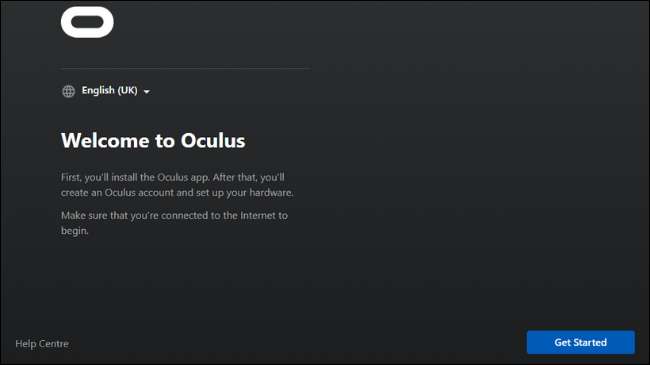
Durante a instalação, você será solicitado a criar ou efetuar login na sua conta do Oculus. Esteja ciente de que, para os usuários da Quest 2, um Conta do Facebook ligada é obrigatória . Para usuários de missão originais, uma conta do Facebook vinculada se tornará obrigatória no futuro, a menos que o Facebook mude seus planos.
Quando estiver logado no aplicativo Oculus, é hora de obter sua busca configurada para PC Vr.
Primeiro, selecione "Dispositivos" da barra lateral de lefthand. Em seguida, clique em "Adicionar fone de ouvido".
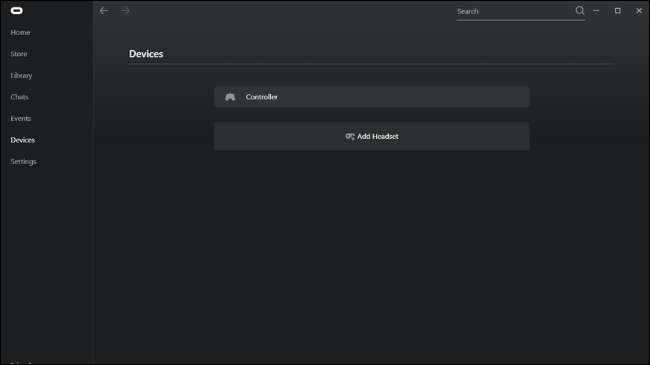
Escolha o modelo correto de fone de ouvido. Neste caso, é a Quest 2 para nós.
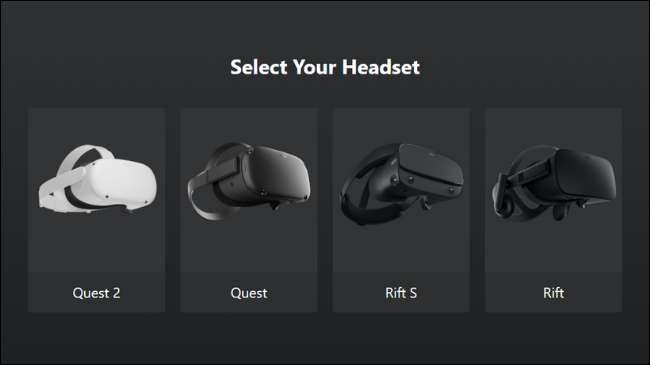
Em seguida, escolha o método de conexão. Para uma conexão com fio, escolha "Link (cabo)". Vamos lidar com o link de ar (sem fio) separadamente abaixo.
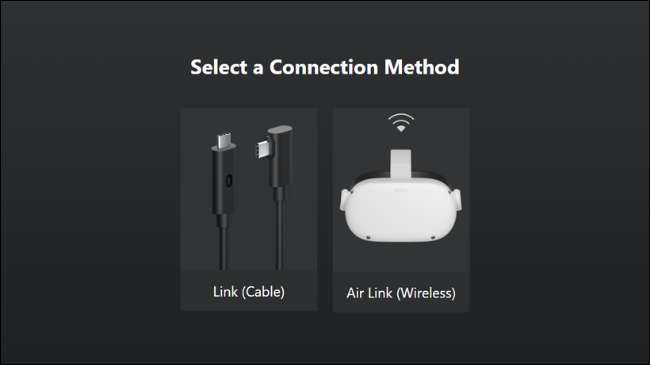
Agora, conecte uma extremidade do seu cabo no PC e a outra extremidade em sua missão. Certifique-se de usar uma porta USB 3 se você estiver usando um cabo USB 3.
Em seguida, você terá a oportunidade de testar seu cabo. Nós recomendamos que você faça isso, para se certificar de que você tem largura de banda do mundo real suficiente para obter a melhor experiência. Se você estiver usando uma conexão USB 2, receberá um aviso. Você ainda pode jogar no USB 2, mas terá uma imagem e desempenho mais compactados podem não ser tão consistentes.
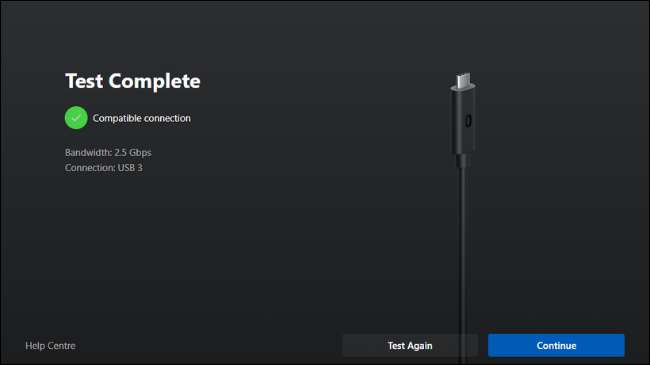
Depois de atingir a tela "Configuração completa", clique em Fechar e, em seguida, coloque seu fone de ouvido ainda conectado.
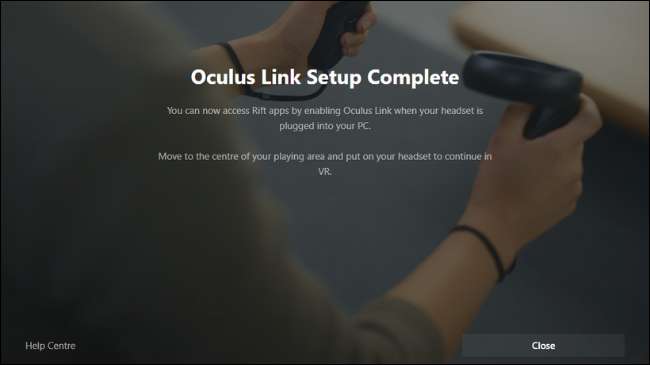
Dentro do fone de ouvido, você verá um prompt perguntando se você deseja ativar o Oculus Link. Diga sim e você será movido do ambiente de missão para o ambiente do PC Oculus. Agora você está pronto para jogar alguns jogos!
Como jogar jogos de oculus nativos
Jogando Oculus Native PC Games com a missão não é mais difícil do que jogar jogos nativos de missão. Quando estiver no espaço virtual do PC Oculus, tudo o que você precisa fazer é acessar sua biblioteca e selecionar o jogo que deseja jogar.
Claro, se você nunca fez isso antes, terá que começar, na verdade, comprar e baixar alguns jogos. Alguns jogos de missão fornecem as versões de PC e Missão de um jogo, então você já pode ver alguns títulos na sua biblioteca do PC Oculus.
Você não precisa comprar ou instalar jogos de dentro do fone de ouvido. É mais fácil e mais confortável fazer isso usando seu monitor, mouse e teclado padrão.
Como jogar Steamvr e outros jogos de VR
E se você quiser jogar jogos que não sejam encontrados na Biblioteca Oficial do Oculus? A boa notícia é que qualquer jogo que seja compatível com o antigo rift oculus, também é compatível com a busca usando o link Oculus.
Steamvr, que essencialmente engloba todos os jogos de VR vendidos no Steam, é a plataforma que a maioria dos usuários da missão provavelmente usará além da loja de oculus nativa. Antes de tentar executar um jogo SteamVR usando sua missão, primeiro verifique se o SteamVR está instalado em seu sistema. Basta pesquisar o Steam Storefront para "SteamVR" e instalá-lo se ainda não estiver.
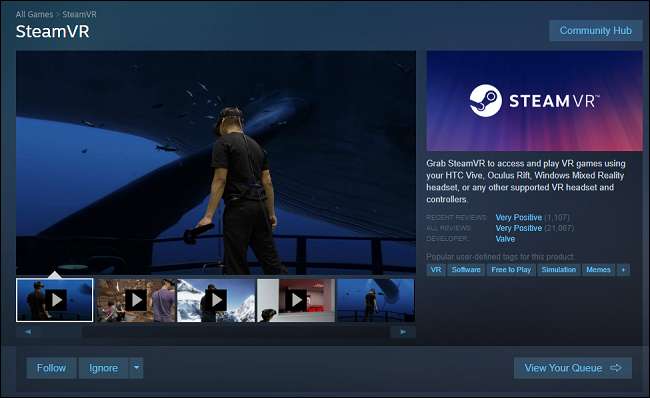
Há algumas maneiras de lançar um jogo SteamVR para jogar com sua missão, mas todos eles exigem que o software Oculus esteja aberto.
A maneira mais fácil é simplesmente iniciar um jogo SteamVR da sua biblioteca a vapor da área de trabalho depois de conectar sua missão e abrir o software Oculus. Em seguida, basta colocar o fone de ouvido e jogar.
Você também pode lançá-lo da mesma maneira do ambiente de missão do PC, mas pressionando o botão da área de trabalho na interface do Oculus VR e, em seguida, abrindo o jogo via Steam.
O terceiro método é primeiro lançar o próprio SteamVR, isso levará você ao próprio ambiente Home do VR do Steam. A partir daqui, você pode ajustar as configurações da Universal Steam VR e iniciar os jogos da biblioteca dentro do VR.
Além do SteamVR, outros jogos de VR trabalharão com a missão, desde que eles listassem o Rift Oculus como um fone de ouvido suportado. Por exemplo, tudo o que tivemos que fazer para tocar a versão do Epic Game Store do trover salva o universo foi clicar nos três pontos no jogo na biblioteca do EGS e selecionar "Lançamento no oculus vr".
Como configurar uma conexão sem fio
A peça final do quebra-cabeça do PC VR é o link Air Oculus. Isso é efetivamente o mesmo que o método de link de oculus baseado em cabos, mas usa o WiFi, o que significa que você pode reproduzir jogos do PC VR sem nenhum cabo, mantendo você de volta.
No momento da escrita em setembro 2021, o Air Link ainda é experimental. Então você precisa ativá-lo em Configurações e GT; Beta no software Oculus PC. Você também terá que ativá-lo em suas configurações de missão enquanto estiver no modo independente em recursos experimentais.
Depois de habilitar em ambos os dispositivos, certifique-se de que o PC e a Missão estejam na mesma rede. O PC deve preferencialmente ser conectado ao seu roteador usando Ethernet. A missão deve ser conectada ao roteador usando o Banda de freqüência de 5GHz. usando 802.11ac Wi-Fi (também conhecido como Wi-Fi 5) ou Wi-Fi 6 (também conhecido como 802.11Ax sem fio) . Se o seu roteador não estiver na tarefa, você pode precisar de um novo roteador .
Se isso for classificado, selecione as configurações rápidas em sua missão e selecione Air Link. Você verá uma lista de PCs habilitados para o ar na rede. Escolha o PC que você deseja usar e você será transportado para o ambiente do Oculus PC. A partir daqui, as coisas funcionam exatamente como elas com o cabo. Além do link de ar, você também pode usar o aplicativo de terceiros Desktop virtual , embora isso tenha custado um adicional de US $ 20.






